컴퓨터가 갑자기 안 켜져요.
1번 컴퓨터 수리
1) 접수 증상 : 잘 사용하고 껐는데 다음날 컴퓨터가 안 켜져요. 전원 버튼을 눌러도 아무런 미동이 없어요.
2) 확인 증상 : 전원 버튼을 눌러도 아무런 반응이 없고 전원 버튼 교체해 봐도 아무런 반응이 없습니다.
3) 컴퓨터 수리 : 다른 테스트용 파워서플라이로 교체하면 화면이 뜹니다.


파워서플라이 테스트기로 점검
컴퓨터에 장착된 파워서플라이를 파워 서플라이 점검 기계에 연결해 봤습니다. 총 3개의 파워 테스트기에 연결해서 확인한 결과는 아래와 같습니다.
1번 테스트기는 액정의 백라이트는 켜지지만 액정의 글자를 바로 읽기는 어렵고 옆으로 돌리면 보입니다. (전압이 약한 상태)


2번 테스트기는 LCD의 백라이트도 켜지지 않고 검은 화면입니다. 전원 무반응. 이 테스트기의 유일한 불량 테스트 기능입니다. 아래와 같이 아예 켜지지 않으면 파워서플라이 불량입니다.


3번 테스트기는 1번 테스트와 거의 동일한 제품인데, 백라이트 밝기가 조금 더 밝은 제품입니다. 백라이트의 LED는 켜지지만 액정의 글자는 직각으로 보이지 않고 비스듬하게 돌리면 읽어볼 수 있습니다. 이것도 대표적인 파워서플라이 불량 증상 중 하나입니다.
2번 테스트와 1번 3번 테스트기계가 동작되는 전압 종류가 다른 듯합니다. 1, 3번은 백라이트가 켜지고 액정 글자가 희미한 증상이고 2번 테스트기는 백라이트도 안 켜지고 액정의 숫자도 보이지 않습니다. 파워서플라이 켜지지 않는 불량 증상이 있을 때, 테스트기 마다 위와 같은 증상을 거의 항상 보여줍니다. 정상인 제품은 백라이트도 잘 켜지고 전압 수치도 제대로 표시됩니다.
다만, PG값이 다르게 나올 수는 있습니다. 간이 테스트기는 PG 값이 측정이 정확하지 않을 수 있습니다. 차라리 메인보드 부팅 여부로 확인하는 편이 낫습니다. 메인보드의 파워서플라이 점검 회로가 더욱 정교합니다. 위와 같이 액정으로 수치를 바로 확인하긴 어렵지만, 보드 자체적으로 파워서플라이의 불량을 가려내는 기능도 포함되어 있습니다.


위와 같이 3개의 파워서플라이 간이 테스트기에서 모두 이상 증상을 보입니다. 테스트기에 나타나는 증상은 다르지만 파워서플라이의 불량 증상입니다. 보통 안 켜지는 컴퓨터의 파워서플라이 불량 증상 중 하나입니다.
컴퓨터 파워 교체 가능한 동네 컴퓨터 수리점
고장난 파워서플라이는 시소닉 S12III-650 (SSR-650GB3), 시소닉 650W 제품입니다. 좋은 브랜드도 고장이 발생됩니다. 컴퓨터는 사무용 컴퓨터라서, 주말에도 사용하셔야 해서, 신품 파워서플라이로 교체 후 당일 출고됐습니다.

메인보드 뒤편으로 CPU 보조 전원선을 넣어뒀기 때문에 보드를 케이스에서 분리해야 CPU 보조 전원을 분리할 수 있어서 메인보드를 분리했습니다. 일부 나사를 억지로 조여놓아서, 스탠드오프 육각나사도 같이 풀렸습니다.


케이스 문제로 보드 분리 중
분해된 케이스의 모양입니다. 좌측 상단에 CPU 보조 전원선을 넣을 수 있는 구멍이 있지만, 보드가 덮어버리는 부분이라서, 이 부분으로 CPU 보조전원선을 넣으면, 메인보드를 분리해야 파워서플라이를 교체할 수 있는 불편한이 있는 케이스입니다. (케이스 설계 결함) 요즘은 이 부분이 많이 개선됐지만, 예전에는 구멍을 작게 뚫어둬서 파워서플라이 교체가 상당히 불편한 경우입니다.

하드디스크 고정 중
또한 하드디스크를 고정하지 않고 사용하고 계셨는데요. 케이스를 돌릴 때, 하드디스크가 소켓에서 흘러내려서 빠질 수 있습니다. 가이드를 빼놓고 파워서플라이 (메인보드 분리 후 재조립) 교체 작업 후에 가이드가 쉽게 빠지지 않도록 나사로 고정시켰습니다.



교체할 파워서플라이는 쿨러마스터 MWE 650W 제품입니다. (신품입니다.)

파워서플라이 교체 후 CMOS 화면으로 진입해서, 컴퓨터의 상태를 확인하고 있습니다.

2번 컴퓨터 수리
1) 접수 증상 : 컴퓨터가 안 켜져서, 한 동안 방치했어요.
2) 확인 증상 : 전원 버튼을 눌러도 반응이 없고 메모리 위의 LED만 깜빡임
3) 컴퓨터 수리 :
전원에 반응하지 않으며, 메모리 LED가 꿈뻑꿈뻑 거림.



파워서플라이 테스트를 위해서, 메인보드에 연결된 전원선을 모두 제거하고 있습니다. 하드디스크에 연결된 SATA 전원 케이블도 해제했습니다. 왜 그러냐면, 테스트기로 동작시킬 때, 이상 전류가 사타 장치로 흘러들어 갈 수도 있기 때문에 그렇습니다. 메인보드 4핀 / 8핀, 그래픽카드 보조 전원 커넥터도 제거하고 테스트하는 걸 권장합니다. 파워서플라이 사망할 때, 갑자기 폭주하는 경우도 있어서 전원 연결을 해제하고 테스트하는 게 좋습니다.

파워테스트기를 연결해서, 파워서플라이 불량 체크 중
1번 컴퓨터와 같은 증상으로 보입니다. 테스트기의 액정 백라이트까지 켜지지만 액정의 글자를 바로 읽기는 어렵고 기계를 90도가량 돌리면 액정을 글자를 읽어볼 수 있습니다. 표시된 수치도 정상적이지 않습니다. 2번 테스트기는 LED 동작도 안 되는 상태로 파워서플라이 불량입니다.
이 테스트기가 가려낼 수 있는 불량 중에 하나입니다. 나머지 부하가 걸리지 않은 상태에서 측정된 전압 또는 PG값 이상은 불량으로 가려내기가 어렵습니다. PG값 에러가 뜨더래도 정상 동작하는 파워서플라이 모델이 더러 있습니다. [기억나는 제조사 커세어, 쿨러마스터, 마이크로닉스 등]
위의 파워서플라이 테스트기가 만원~이만 원 이 정도밖에 안 하는 저렴한 장치라서, 전압값 정도는 잘 측정되겠지만, 신뢰성 높은 테스트 장치는 아닙니다. 이번처럼, 완전히 고장 난 = 안 켜지는 파워서플라이를 가리기 위한 용도이고 측정값은 참고만 할 뿐이고 실제로는 파워서플라이를 교체해서 테스트하는 게 더 정확합니다. 그리고 고장으로 생각되는 파워서플라이를 다른 메인보드에 연결해서, 동일 증상이 발견=검증하는 게 더욱 정확합니다. 보통은 메인보드의 보호 회로가 더 정확합니다. 예) 컴퓨터 사용 중 꺼지는 증상 등
어떤 메인보드는 파워서플라이 불량으로 판정해서, 꺼지거나 안 켜지는 증상이 자주 발생되지만, 어떤 메인보드는 그렇지 않을 경우가 있어서 수리하기가 쉽지 않은 경우가 있습니다. (부품 간의 조합 문제 또는 부품 간의 호환성 문제 등, 간헐적인 증상은 수리가 굉장히 어려워요. 시간과 보유한 부품의 종류 차이로 테스트가 오래 걸릴 수 있습니다. 어떤 컴매장에서 수리 안 되는 컴퓨터를 다른 수리점에 맡겼을 때, 금방 수리되는 경우도 보유한 부품-모델의 차이로 증상 발견되는 주기의 차이가 있을 수 있습니다. 컴퓨터 수리는 고장 증상을 구현할 수 있는 반복 패턴을 찾는 일입니다.)





간이 테스트기는 위와 같이 고장 난 (전원 안 켜지는 증상) 컴퓨터의 파워서플아이 점검하기 좋은 장치이고 가장 확실한 방법은 파워서플라이를 교체해서, 점검하는 과정이 필요합니다. 예외적으로 메인보드의 문제가 있어도 컴퓨터가 안 켜지기도 합니다. 특히, 생산된 지 4~7년 지난 메인보드에서 전원이 안 켜지는 증상이 자주 발생될 수 있습니다.



아래는 고장 난 파워서플라이입니다. (마이크로닉스 사이클론 II 600W) 이 제품도 고장으로 많이 들어오는 제품 중에 하나입니다. 생산된 연식이 2017년 5월 생산된 제품으로 7년 정도 사용했으면, 고장 날 때도 됐습니다. 이 제품 같은 경우는 A/S 기간이 3년 정도로 짧은 제품이고 6년 이상 사용하셨다면, 본전은 뽑은 컴퓨터 부품으로 보입니다.


콘덴서의 상태를 확인해 보기 위해서, 커버를 열었는데, 눈으로 보기에는 별다른 문제가 보이질 않네요.




교체한 파워서플라이는 잘만에서 생산된 에코맥스 500W 신품입니다. 그래픽카드가 GTX1060 제품으로 이 컴퓨터가 게임할 때 사용되는 전력은 200W가 안 되기 때문에, 500W 제품으로 사용해도 충분합니다. 어떤 사람은 GTX1060이면 600W 이상 사용하라고 권장하는 추세지만, 실제로 사용되는 전력은 그렇게 높지 않으니, 개인적으로 잘 판단해서 사용하시면 될 거 같습니다.

아래는 파이널 판타지 15 벤치마크 프로그램을 돌리면서, 측정한 컴퓨터의 전력 사용량입니다. QHD 고품질로 테스트를 돌렸는데, 컴퓨터가 사용하는 전력량이 200W가 넘지 않습니다.




위의 전기요금 측정기에서 측정한 전력량은 파워서플라이에서 사용한 전체 전력량입니다. AC 전기 200W 소모해서, 대략 83% 효율로 DC 전기로 변환된다면, 실제로 컴퓨터에서 사용하는 전력은 166W 정도입니다. 166W는 500W 파워서플라이의 용량의 33% 정도를 사용하게 됩니다. (전기 요금 측정기에서 측정된 AC 180W X 83% 변환 효율 = 컴퓨터에서 쓰는 DC 전력 149W => 대략, 그 래픽카드 100% = 120W + 나머지 부품 CPU, RAM, SSD, 보드, 팬 등 = 29W)
심리적으로 "정격 500W는 약하다. (사무용 컴퓨터에 사용되는 파워로)"고 생각되면,
"(게이밍 컴퓨터 최소 용량) 정격 600W를 사용"하는 걸 말리지 않고 권장합니다.
용량이 높으면 안정적이 좋습니다만, 용량이 올라간 만큼 비용도 같이 올라갑니다.
500W도 충분히 가능하고 600W 이상도 괜찮기 때문에
2번 컴퓨터 같은 경우에는 컴퓨터 연식도 오래됐으니, 500W로 교체하는 것도 나쁘지 않습니다.
650W로 교체하고 다음 컴퓨터에 파워서플라이를 재활용 조립하는 것도 방법이 될 수 있습니다.
컴퓨터의 사용자분께서 잘 판단하셔서, 교체할 파워서플라이를 선택하시면 됩니다.
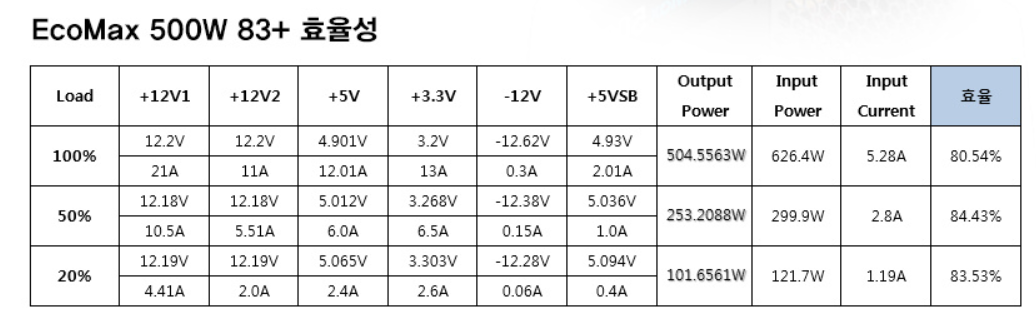
[ 관련글 ]
(1) i7-8700 + GTX 1060 게임 사용 전력량 200~250W https://m.blog.naver.com/dongtancom/223461303470
i7 8700 + GTX 1060 벤치마크 사용 전력 측정
i7 8700과 GTX1060 그래픽카드로 파이널 판타지 15 벤치마크 돌릴 때, 사용하는 전력량은 200~250W 사...
blog.naver.com
(2) 7800X3D + RTX4070Ti슈퍼 전기 사용량 400W~450W https://m.blog.naver.com/dongtancom/223425519799
7800X 3D + RTX 4070 Ti 슈퍼 전력 사용량
아래는 전기 요금 측정기로 벤치마크 해상도별 전기 사용량을 측정한 값입니다. 파워서플라이는 220V 교류...
blog.naver.com
(3) 보급형 파워 테스트기는 참고용 장치이고 간이 테스트기 https://m.blog.naver.com/dongtancom/222740054681
(컴퓨터) 파워 테스트기가 만능은 아니예요.
컴퓨터 파워서플라이 테스트기가 모든 불량을 가려내진 않습니다. 불량 증상 중에서 확실한 불량 증상(안 ...
blog.naver.com
측정 장치가 저렴하니, 그 기능도 부실합니다. 수치는 참고용 정도로 보실 거 같아요. 측정된 값만으로 파워 불량을 가려내기가 쉽지 않고 파워서플라이 교차 테스트 및 파워서플라이를 다른 시스템(컴퓨터)에 연결해서 동일 증상이 발생되는지 확인할 필요가 있습니다. 체크하는 과정에서 부품 조합에 따라서, 파워서플라이가 오동작되는 경우가 발생될 수 있습니다. 전원이 안 켜지는데, 계속 전원 스위치를 쇼트 시켜서, 강제로 동작될 경우 "보드"나 "그래픽카드"를 태워버리는 경우도 있습니다.
전원이 안 들어가는 건 그나마 파워서플라이의 안전 장치가 동작되는 것으로 생각하고 안 켜지는 파워서플라이를 계속 전원 버튼을 눌러보진 않을 거 같습니다. 전원 스위치 한 번에 안 켜지면, 계속 안 켜집니다. 전원 스위치를 계속 누른다고 고쳐지지 않아요. 계속 전원 스위치 눌렀을 때, 어쩌다가 안전 장치가 동작하지 않아서 전원이 공급되면, 파워에서 높은 전압이 나가면서 보드, CPU, RAM, VGA, HDD 등의 회로가 타버리는 경우가 생길 수 있습니다.
파워서플라이 고장 테스트할 때는 위의 테스트기 같은 (고장 나도 부담 적은) 저렴한 장비로 먼저 테스트를 해보는 게 좋고 다른 시스템(컴퓨터)에서 테스트하더래도 SSD, M.2 SSD, HDD의 부속을 제외하고 테스트하는 게 좋고 CPU도 저가형 제품이 있으면, 교체해서 테스트하는 게 좋겠죠? (다른 부품 제조사에게는 미안하지만, CPU랑 M/B, RAM도 A/S 보증 기간이 남은 제품으로 테스트하면 좋고요.)
파워서플라이가 터지는 경우를 흔히 볼 수 있는 고장은 아니지만 그래도 한 번 터지면, 연결된 장치가 한꺼번에 고장 날 수 있기 때문에 조심히 작업해야 합니다. 저도 터진 파워서플라이 입고됐을 때, 다시 터지는 경우도 있기 때문에 항상 조마조마합니다. 파워에서 탄 냄새가 맡아지면, 대부분은 전원 연결도 안 해봅니다.
냄새 안 나고 사람이 없을 때 고장 난 파워서플라이는 증상이 확실하지 않을 때는 고장 난 파워서플라이를 켜봐야 하니깐 3M 장갑 착용하고 터지면 멀티탭 스위치를 빨리 내릴 수 있도록 가까운 멀티탭으로 연결하고 멀티탭 스위치를 이용해서 켜봅니다. 파워서플라이 ON/OFF 스위치로 켰을 때, 켰을 때 바로 터지면 마음의 준비하고 있어도 굉장히 당황할 수 밖에 없거든요. 터지는 순간 연기가 나거나 스타크가 튀기 때문에 깜짝 놀랍니다.
https://m.blog.naver.com/dongtancom/221220906665
파워서플라이가 폭발하는 순간 (CCTV)
컴퓨터를 수리하다 보면, 뜻하지 않게 점검 중에 고장 나는 경우도 가끔 있습니다. 특히, 부품들 과부하 테...
blog.naver.com